El mejor grabador de llamadas Messenger para Win&Mac&iOS&Android
Los usuarios a menudo necesitan grabar sus videollamadas para dejar constancia de su trabajo o de un acontecimiento importante en sus vidas. Este artículo presenta algunos de los mejores grabadores de llamadas de Messenger para todo tipo de dispositivos y plataformas.
Apr 10, 2025 • Categoría: Soluciones Espejo de Pantalla • Soluciones probadas
La comunicación ha cambiado muchas formas y se ha adoptado de diversas maneras. Desde el inicio de Internet, el uso de la comunicación ha cambiado drásticamente. La comunicación celular se ha degradado y se ha fomentado la comunicación por Internet en todos los foros. La comunicación por Internet, sin embargo, ha proporcionado diversas vías de comunicación. Estas formas y métodos se hicieron fácilmente accesibles con diferentes desarrolladores que tomaron las riendas en este campo. Un ejemplo de ello es Facebook Messenger, que ha permitido a las personas interactuar en todo el mundo de diversas formas. No sólo ha unido al círculo social, sino que Facebook también ha promovido la mensajería por Internet y ha llevado a la gente a utilizar ampliamente su función de llamadas de voz y vídeo.
Messenger ha sido adoptado por millones de usuarios en todo el mundo. La gente lo ha estado promocionando en el mercado de consumo por su impresionante característica. En tales circunstancias, se ha observado una exigencia constante de varios usuarios en general. Parece que muchos usuarios graban sus llamadas de voz y vídeo de Messenger para guardar un recuerdo. Algunos incluso consideran necesario grabarlo para conservarlo como prueba. Por ello, en este artículo se habla de varios grabadores de llamadas Messenger que pueden utilizarse en múltiples plataformas.
Parte 1. Grabador de llamadas Messenger para Win & Mac
El primer caso que se me ocurre relacionado con un grabador de llamadas Messenger es su disponibilidad en cualquier PC con Windows o Mac. FilmoraScrn puede ser un modelo eficaz y eficiente para grabar tus llamadas de Messenger con facilidad. Esta plataforma está disponible tanto para Windows como para Mac y ofrece mucho más que una simple herramienta de captura de pantalla. FilmoraScrn te ofrece autonomía para editar y gestionar tus vídeos grabados y te ayuda a atender varias funciones con facilidad. Con diferentes herramientas de anotación y efectos de cursor en su paquete, puede ser una solución perfecta para una grabadora de llamadas Messenger para Windows o Mac. Para entender más sobre el uso de FilmoraScrn para grabar su llamada de Messenger con facilidad, es necesario seguir las instrucciones que se proporcionan a continuación.
Paso 1: Enciende FilmoraScrn en el dispositivo y procede a seleccionar "Iniciar" para configurar los ajustes de grabación. Se abre una ventana de "Configuración" que requiere que el usuario configure los ajustes personalizados de grabación de pantalla.
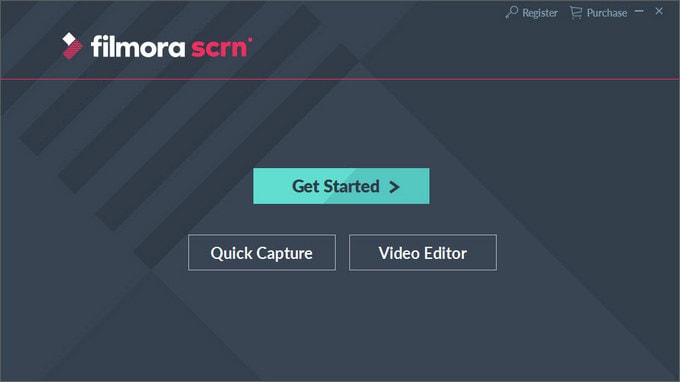
Paso 2: Configura los ajustes de pantalla en la pestaña 'Pantalla', los ajustes de audio necesarios en la pestaña "Audio" y los ajustes de la cámara en la pestaña "Cámara". La plataforma permite incluso configurar los ajustes de aceleración de la GPU y las teclas de acceso rápido en la pestaña "Avanzado" del panel izquierdo de la pantalla.
Paso 3: Toca el botón "Capturar" para continuar con la grabación. Para iniciar la grabación, tienes que hacer clic en "Iniciar Grabación" o en el botón F10. Cuando hayas terminado, pulsa el botón "Detener" o la tecla F10. A continuación, exporta fácilmente el vídeo grabado y guárdalo en cualquier ubicación adecuada del dispositivo.
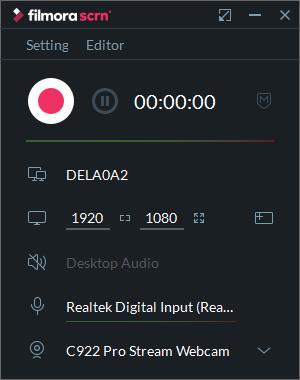
Parte 2. Grabador de llamadas Messenger para iPhone
Si eres usuario de iPhone y buscas una herramienta adecuada para grabar tus llamadas de Messenger, puedes utilizar las siguientes herramientas con facilidad. Estas herramientas te guiarán eficazmente en la grabación de tus llamadas con facilidad dentro de un entorno definido por el usuario.
Wondershare Dr.Fone
Wondershare Dr.Fone es reconocida como una herramienta de grabación de pantalla de última generación con una gran variedad de funciones dentro de su paquete. Esta herramienta es bastante diferente en comparación con las herramientas genéricas de grabación de pantalla. Esta herramienta no sólo ofrece la posibilidad de grabar la pantalla, sino que también se presenta como una importante plataforma de reflejo de pantalla. Los usuarios pueden disfrutar de una experiencia de pantalla más grande con MirrorGo. Esta herramienta permite al usuario manejarla a través del PC con ayuda de periféricos. Sin embargo, a la hora de grabar tus llamadas de Messenger con facilidad, debes centrarte en los pasos básicos, como se muestra a continuación.
Paso 1: Conectar el iPhone y el PC
Debes asegurarte de que tu iPhone y tu PC están conectados a través de la misma conexión Wi-Fi. Esto es especialmente importante para garantizar una conexión en reflejo completa.
Paso 2: Abrir Screen Mirroring (Duplicación de Pantalla)
Tienes que acceder a su Centro de Control y seleccionar 'Screen Mirroring' de las opciones disponibles en tu iPhone. Pulsa en "MirrorGo" en la lista de dispositivos disponibles y continúa.

Paso 3: Dispositivos Duplicados
Los dispositivos se han duplicado correctamente y ahora se pueden utilizar en el PC con facilidad.

Paso 4: Graba tu iPhone.
Con los dispositivos reflejados, abre Messenger en tu iPhone e inicia una llamada. Pulsa el botón "Grabar" situado en el panel derecho de la plataforma para empezar a grabar la llamada.
Grabador de Pantalla DU
MirrorGo puede ser una opción muy competente y ventajosa para grabar tus llamadas de Messenger; sin embargo, se pueden considerar más aplicaciones. Si no es posible acceder a MirrorGo, siempre debes disponer de una aplicación adecuada que pueda servirle de salida secundaria en condiciones críticas. DU Screen Recorder actúa como una opción perfecta para una grabadora de pantalla para grabar llamadas de Messenger. Esta aplicación actúa como una grabadora de pantalla incorporada para tu iPhone y es particularmente similar a operar como observamos a través de la grabadora de pantalla incorporada de un iPhone. Para utilizar con éxito DU Screen Recorder con facilidad, es necesario seguir los pasos que se definen a continuación.
Paso 1: Tienes que instalar DU Screen Recorder en tu iPhone inicialmente. Ve a "Configuración" y abre "Centro de Control" de las opciones disponibles en la lista.
Paso 2: Toca en "Personalizar Controles" en la siguiente pantalla y localiza "Grabación de Pantalla" en la lista de las diferentes opciones disponibles. Añádelo al Centro de Control pulsando el icono "+" situado junto a él.
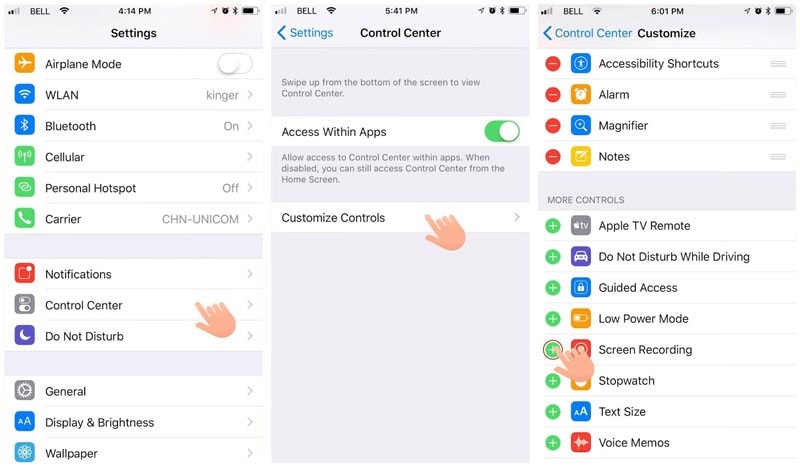
Paso 3: Accede a tu Centro de Control deslizando el dedo por la pantalla. Asegúrate de que la llamada de Messenger está abierta en el iPhone para grabar. Pulsa prolongadamente el botón "Grabar" del Centro de Control para abrir una nueva ventana. Selecciona la opción 'DU Recorder Live' de la lista e incluye 'Micrófono' en la grabación. Pulsa en "Iniciar Grabación" para iniciar el proceso. Pulsa en el panel rojo de la parte superior de la pantalla para detener la grabación una vez finalizada.
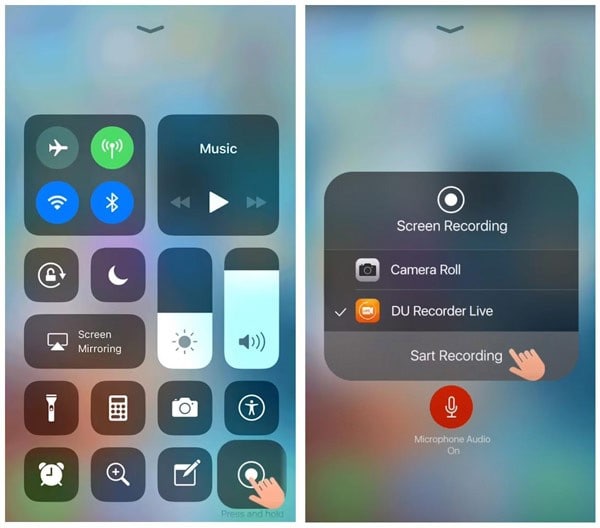
Parte 3. Grabador de llamadas Messenger para Android
Sin embargo, si eres un usuario de Android y no puedes grabar tus llamadas de Messenger en tu dispositivo, puedes utilizar cualquiera de las siguientes aplicaciones con facilidad. Estas aplicaciones están disponibles en toda la Play Store y buscan ofrecer resultados eficientes y eficaces en la grabación de pantallas.
AZ Screen Recorder
Esta herramienta ha omitido todas las necesidades de rootear el dispositivo Android antes de grabar la pantalla. AZ Screen Recorder asegura en la prestación de resultados eficaces dentro de un entorno fácil. Para obtener más información sobre el uso de AZ Screen Recorder, puedes mirar los sencillos pasos que se definen a continuación.
Paso 1: Inicia la grabadora en tu dispositivo Android después de instalarla.
Paso 2: Aparecerá una superposición de botones en la parte frontal de tu pantalla. Para configurar los ajustes, puedes pulsar el icono "Engranaje" para configurar los ajustes de grabación antes de pasar a grabar la pantalla.
Paso 3: Abre la aplicación Messenger e inicia una llamada. Toca el icono "Rojo" de la cámara que aparece en la superposición para iniciar la grabación de tu pantalla.
Paso 4: Una vez que hayas terminado de grabar tu pantalla, puedes deslizar fácilmente hacia abajo la barra de notificaciones para detener la grabación.
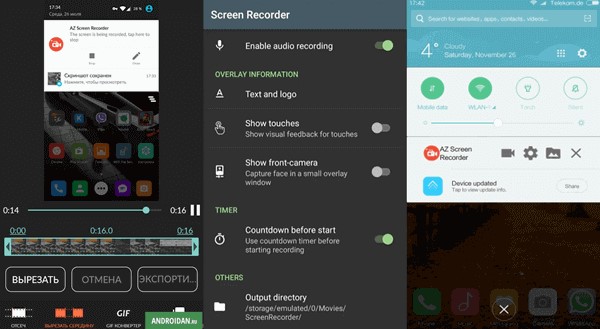
Rec. Grabador de Pantalla
Si tienes un Android entre 6.0 y 10, puedes considerar utilizar esta plataforma después de rootear adecuadamente tu dispositivo. Rec. Screen Recorder proporciona funciones de grabación de pantalla eficientes a sus usuarios con un sistema muy competente. A la vez que fomentas la facilidad de uso, puedes plantearte grabar la pantalla de tu dispositivo siguiendo los pasos que se indican a continuación.
Paso 1: Descarga y abre la plataforma en tu teléfono Android. Configura los ajustes de grabación de vídeo de tu dispositivo. Incluye la configuración del tamaño, las tasas de bits, los audios y otros ajustes.
Paso 2: Toca el botón 'Grabar' tras abrir las llamadas de Messenger en tu dispositivo. La plataforma graba fácilmente el vídeo y lo guarda en tu dispositivo.
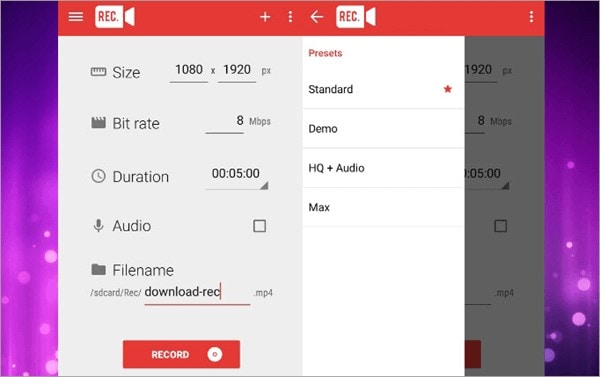
Conclusión
Las llamadas de mensajería son cada vez más frecuentes. Con millones de usuarios en todo el mundo, existe una necesidad imperiosa de múltiples herramientas que permitan a los usuarios realizar diversas acciones a través de las llamadas. Esto incluye configurar una grabadora para tu llamada de Messenger. En este artículo presenta aplicaciones completas y propicias para grabar la llamada de Messenger con facilidad. Con la introducción de herramientas adecuadas en todas las plataformas, los usuarios pueden consultar fácilmente diversas aplicaciones y técnicas según les convenga. Sin embargo, para entender más sobre estas herramientas, deben leer el artículo detalladamente.
Grabar Llamadas
- 1. Grabar videollamadas
- Grabar videollamadas
- Grabador de llamadas en iPhone
- 6 cosas que debes saber sobre cómo grabar Facetime
- Grabar Facetime con audio
- Mejor grabador de llamadas de mensajería
- Grabar Facebook Messenger
- Grabador de videoconferencias
- Grabar llamadas de Skype
- Grabar reuniones de Google Meet
- Capturar capturas de pantalla de Snapchat en iPhone sin que se den cuenta
- 2. Grabar llamadas de redes sociales

















Paula Hernández
staff Editor